No importa lo rápido y agradable que sea Safari, Apple siempre intenta simplificarlo. Y hay una buena razón para ello: con el tiempo, inevitablemente surgen incompatibilidades de software. Además de eso, los expertos en seguridad de Apple descubren regularmente lagunas que pueden ser explotadas por los ciberdelincuentes. La última versión de Safari podría solucionar esos problemas de seguridad, así como resolver otros errores.
También es posible que desee ejecutar la última versión de Safari porque tiene nuevas funciones. Un ejemplo es Safari 14 en Big Sur, que vino con ganancias de velocidad de hasta el 50%, una página de inicio renovada, favicons y traducción instantánea, entre otras cosas.
Ahora que conoces las razones para descargar una actualización de Safari, veamos cómo hacerlo.
Cómo actualizar Safari en tu Mac
Te mostramos cómo actualizar Safari en Mac para macOS Mojave o posterior:
- Vaya a Preferencias del sistema y seleccione Actualización de software
- Espere a que su Mac compruebe si hay actualizaciones
- Si hay una actualización disponible, haga clic en Actualizar ahora
- Para recibir automáticamente actualizaciones de macOS y Safari, marque la casilla que dice Mantener mi Mac actualizado automáticamente
- Espere a que su Mac instale actualizaciones
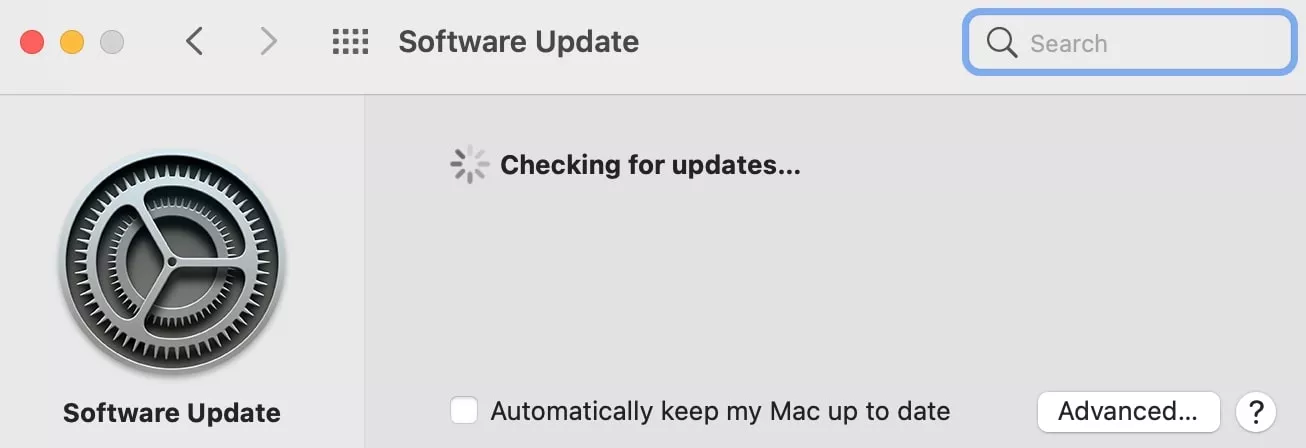
Cómo actualizar Safari a través de la App Store
Si utiliza macOS High Sierra o una versión anterior, puede actualizar Safari simplemente actualizando macOS a través de la App Store. Sin embargo, tenga en cuenta que no siempre es posible actualizar Mac antiguos a la última versión de macOS. Puedes comprobar la compatibilidad de tu dispositivo con la última versión de macOS aquí.
Siga estos pasos para instalar actualizaciones de Safari para macOS High Sierra o versiones anteriores:
- Abra la tienda de aplicaciones y seleccione la pestaña Actualizaciones
- Busque la última versión de macOS y haga clic en Descargar
- Introduzca la información de su ID de Apple
- Cuando finalice la descarga, vaya a la carpeta Aplicaciones
- Abra el archivo de instalación de macOS que acaba de descargar
- En la ventana que se abre, haga clic en Continuar
- Aceptar los términos del acuerdo de licencia de software
- Seleccione el destino de instalación y, cuando se le solicite, haga clic en Instalar
- , haga clic en Reiniciar
- Esperar a que se complete la actualización. Eso podría requerir varios ciclos de reinicio
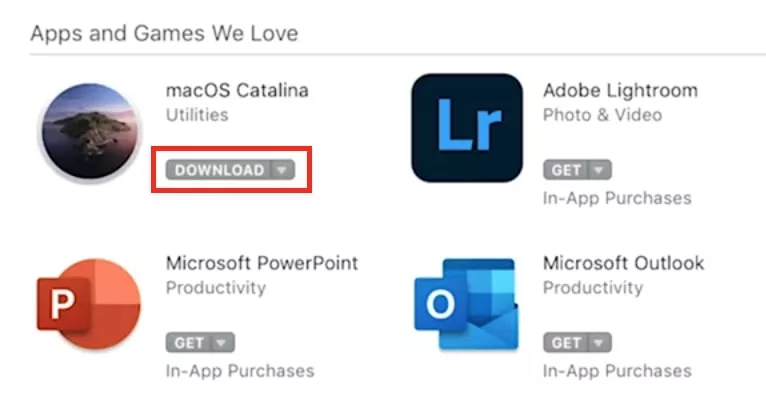
Actualizar todas las aplicaciones con MacKeeper
Si desea actualizar no solo Safari, sino también todas sus aplicaciones, utilice MacKeeper. Esta intuitiva herramienta de optimización y seguridad para Mac le permite actualizar todas sus aplicaciones con un solo clic.
Cómo mantener sus aplicaciones actualizadas con MacKeeper:
1. Descargue y ejecute MacKeeper
2. Seleccione Rastreador de actualizaciones a la izquierda
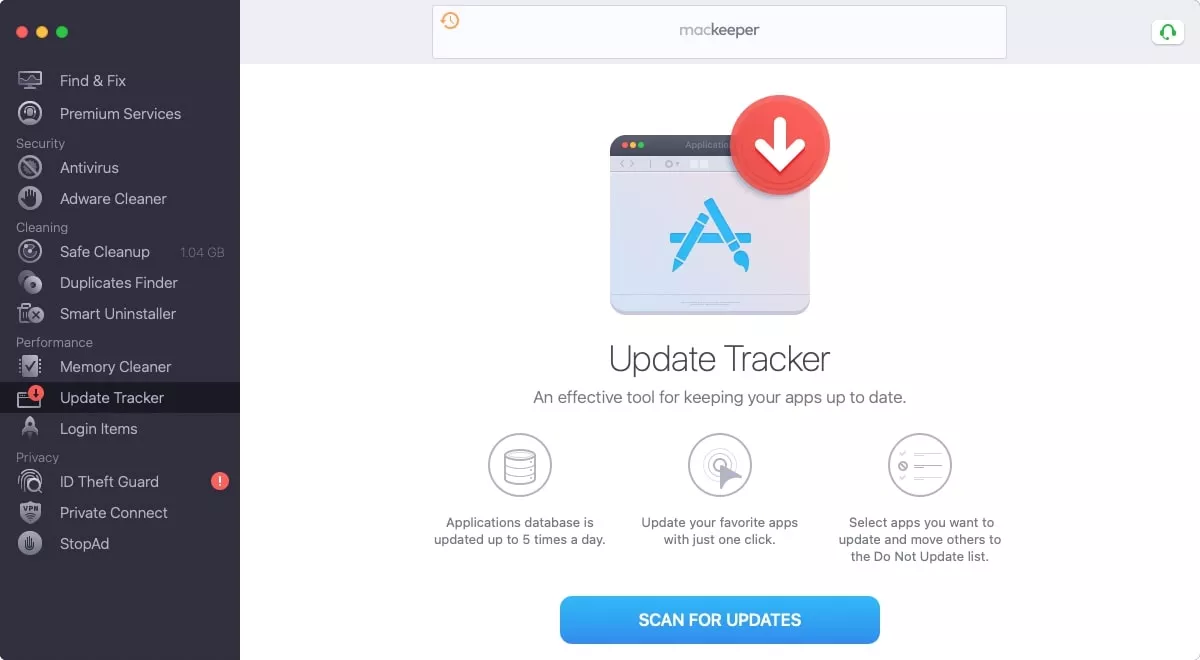
3. Haga clic en Buscar actualizaciones
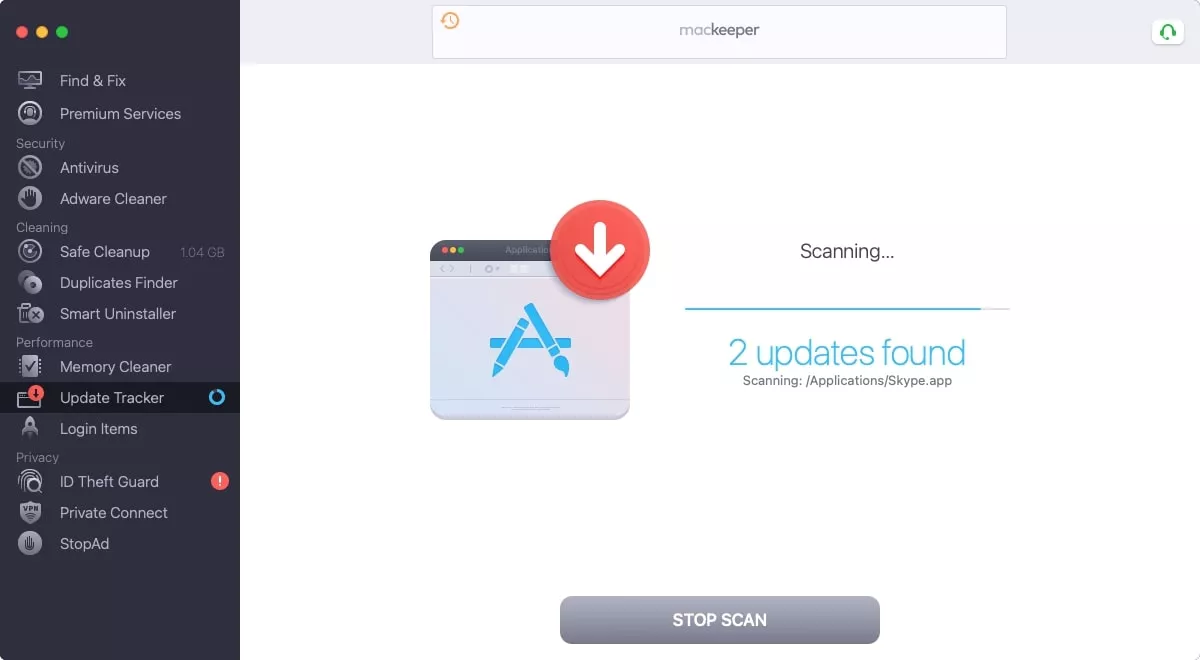
4. Haga clic en Actualizar todas
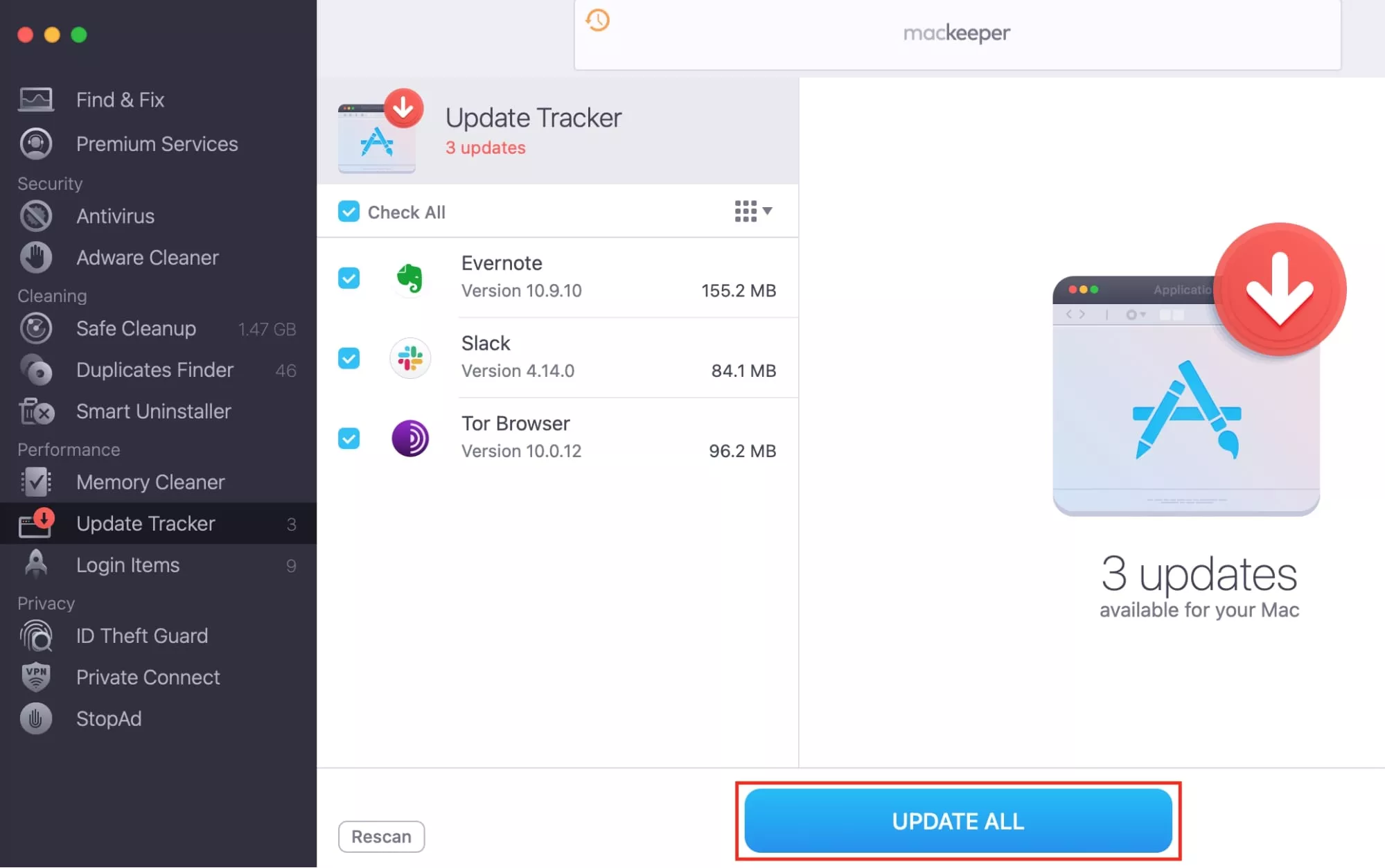
Eso es todo. Con un solo clic, puedes encargarte de Safari y de cualquier otra aplicación que necesite actualizarse.
Preguntas frecuentes
¿Cuál es la última versión del navegador Safari para Mac?
En el momento de escribir este artículo, la última versión del navegador Safari para Mac es 14.0.3.
Cómo comprobar la versión actual de tu navegador Safari:
- Abrir Safari
- En el menú Safari en la parte superior de la pantalla, haga clic en Acerca de Safari
- En la ventana que se abre, compruebe la versión de Safari
¿Por qué mi Safari no se actualiza?
Con las versiones más recientes de macOS, Safari no se actualiza porque Apple ha eliminado las actualizaciones del navegador a través de la App Store. Ahora puedes simplemente actualizar macOS en lugar de actualizar Safari manualmente.
Si usas macOS High Sierra o versiones anteriores y no quieres actualizar macOS, puedes actualizar Safari en la App Store. A veces, sin embargo, eso no es posible, porque las preferencias de la Tienda de aplicaciones se han corrompido.
Cómo arreglar las preferencias de la tienda de aplicaciones y actualizar Safari:
- En Finder, haz clic en Ir y selecciona Ir a la carpeta
- Entrar ~ / Biblioteca / Preferencias / com.manzana.tienda de aplicaciones.plist y haga clic en Ir
- Seleccione el com.manzana.tienda de aplicaciones.plistar el archivo y moverlo a la papelera
- Salir de Safari
- Ir a la tienda de aplicaciones y hacer clic en Actualizar junto a Safari
¿Puedo instalar una versión anterior de Safari?
No, no puedes instalar una versión anterior de Safari. Sin embargo, puedes degradar tu macOS, por lo que también puedes degradar Safari. Sin embargo, esto no es recomendable, porque las versiones anteriores pueden tener agujeros de seguridad sin parches.
¿Puedo actualizar Safari sin actualizar macOS?
Sí, puede actualizar Safari sin necesidad de actualizar un Mac. Se puede hacer actualizando manualmente el navegador desde la Tienda de aplicaciones. Ten en cuenta que las actualizaciones manuales de Safari solo están disponibles para versiones anteriores de macOS.